最近在和同学做大创,我负责模型部分,所以以前学过的OpenGL,又捡起来,顺便再深入一下
之前一直在Xubuntu在学习OpenGL,linux配置编程环境真的相当方便.由于项目原因,不得不到windows下实现一遍.但是配置环境感觉比较麻烦,所以就有了这篇文章,只为方便小白.
环境要求
* VS2015
* GLFW
* GLEW
VS2015社区版免费,调试方便,缺点就是太大,不过确实是windows下最好的IDE.
GLFW GLFW主页 也可以用GLUT,只是感觉这个新一点吧.
GLEW GLEW主页 更新到2.0版本.
解压如下
建立工程
- 选择win32控制台项目
- 在解决方案上右键 -> 属性
- 选择VC++目录
修改 包含目录和库目录如下
选择链接器 -> 输入
- 在附加依赖项中添加 OpenGL32.lib,glfw32.lib,glew32s.lib
在这里要说一点,可以使用glfw32dll.lib,glew32.lib.这样需要把相应的DLL放到工程目录中去.但是如果选择glew32.lib会出现很多函数不能链接,所以建议选择glfw32s.lib.
然后在网上找一个稍微复杂的程序
#include <iostream>
// GLEW
#define GLEW_STATIC
#include <GL/glew.h>
// GLFW
#include <GLFW/glfw3.h>
// Function prototypes
void key_callback(GLFWwindow* window, int key, int scancode, int action, int mode);
// Window dimensions
const GLuint WIDTH = 800, HEIGHT = 600;
// Shaders
const GLchar* vertexShaderSource = "#version 330 core\n"
"layout (location = 0) in vec3 position;\n"
"void main()\n"
"{\n"
"gl_Position = vec4(position.x, position.y, position.z, 1.0);\n"
"}\0";
const GLchar* fragmentShader1Source = "#version 330 core\n"
"out vec4 color;\n"
"void main()\n&








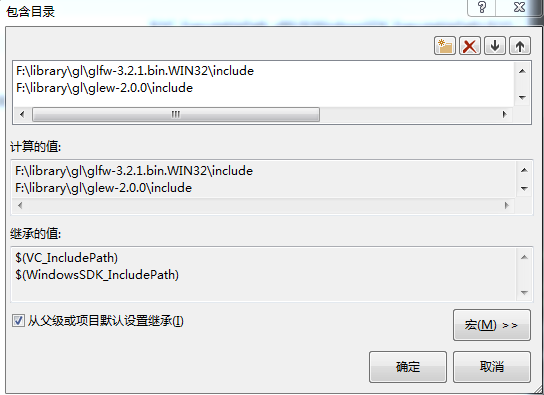
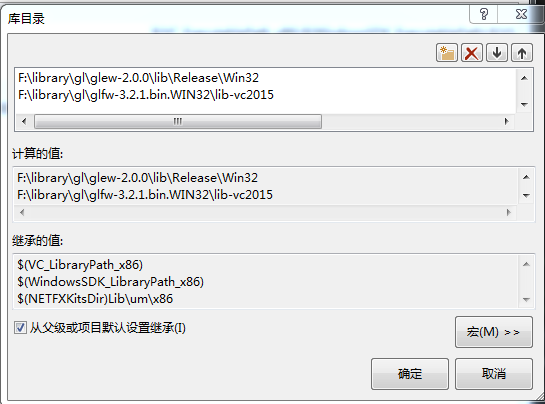
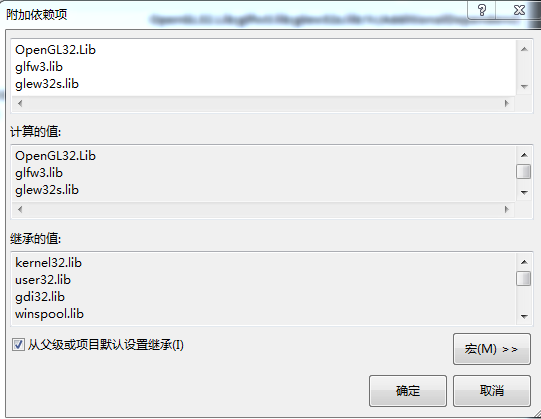
 最低0.47元/天 解锁文章
最低0.47元/天 解锁文章















 1335
1335











 被折叠的 条评论
为什么被折叠?
被折叠的 条评论
为什么被折叠?








